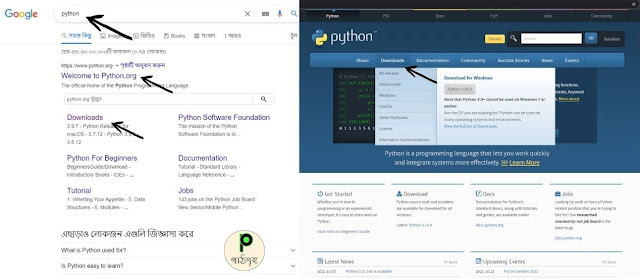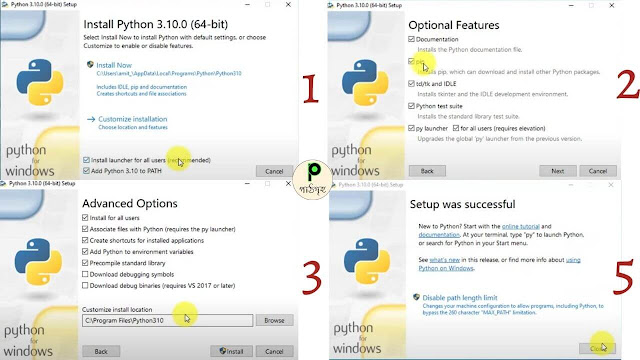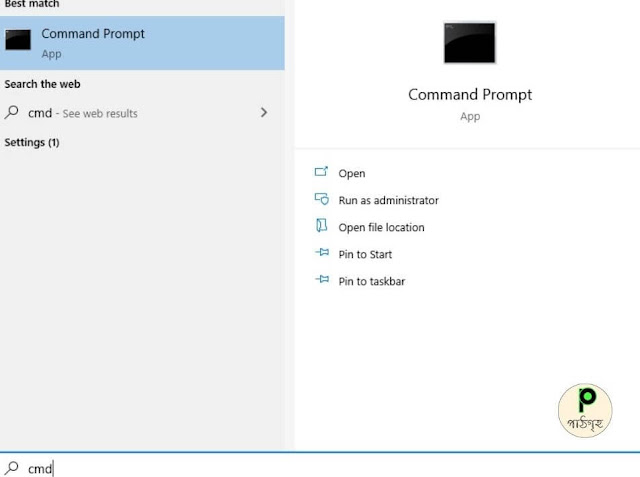Let's Do Python এর ৩য় পর্বে আপনাকে স্বাগত। আগের পর্বে আমরা জেনেছিলাম কেন এবং কিভাবে পাইথন শিখব। আজকে আমরা পাথন প্রোগ্রামিং ল্যাঙ্গুয়েজ শেখার জন্য এনভায়রনমেন্ট তৈরির প্রথম ধাপ জানব। পাইথন শিখতে হলে আমাদেরকে এনভায়রনমেন্টাল সেটাপের জন্য যে কাজগুলো করতে হবে তা হচ্ছে:
- Python ইন্সটল করা
- একটি IDE ইন্সটল করা
- একটি Text Editor ইন্সটল করা
এই পর্বে আমরা জানব পাইথন ইন্সটলের প্রক্রিয়া। এবং তা তিনটি অপারেটিং সিস্টেমে (Windows, Ubantu - Linux এবং Macintosh)।
Windows অপারেটিং সিস্টেমে
পাইথন ইন্সটল করা একেবারেই জটিল কোনো কাজ না। অন্যান্য সফটওয়্যার ইন্সটলেশনের মতো করেই পাইথন ইন্সটল করতে হয়। এর জন্য প্রথমে আপনাকে পাইথনের অফিসিয়াল ওয়েবসাইটে যেতে হবে। আমরা আমাদের উইন্ডোজ ১০ অপারেটিং সিস্টেমে ইন্সটল করবো।
প্রথমে আপনাকে python.org/downloads/ এই এড্রেসে যেতে হবে অথবা গুগলে সার্চ করতে হবে Python লিখে। গুগলে পাইথন লিখে সার্চ করার পর আপনি নিচের ছবির মতো রেজাল্ট পাবেন। সেখান থেকে আপনি Downloads এ ক্লিক করতে পারেন অথবা Python এ ক্লিক করার পর Downloads এ ক্লিক করতে পারেন।
এবার আমরা সবথেকে লেটেস্ট যে ভার্সনটি থাকবে তা ডাউনলোড করব। এক্ষেত্রে আমরা সবথেকে লেটেস্ট ভার্সন হিসেবে পেয়েছে Python 3.10.0। এটিতে ডাউলোডে ক্লিক করলেই ডাউনলোড শুরু হবে।
.exe ফাইল ডাউলোড হয়ে গেলে তা Open করি। এরপর যে উইন্ডো গুলো আসবে সেগুলোতে নিচের ছবির মতো করে সামনে এগোই।
প্রথমে Install launcher for all users এবং Add Python 3.10 to PATH দুটি মার্ক করে Customize Installation এ ক্লিক করি। এবার Optional Features এ সবগুলোতেই (Documentation, pip, td/tk and IDLE, Python test suite, py launcher এবং for all users) সেলেক্ট করে Next এ ক্লিক করুন।
পরবর্তী উইন্ডোতে আপনি দেখবেন ডিফল্ট লোকেশন হিসেবে C:\Program Files|Python310 রয়েছে। আপনি যদি চান পরিবর্তন করতে তবে করতে পারেন। যেকোনো ড্রাইভেই আপনি পাইথন ইন্সটল করতে পারবেন, এতে কোনো সমস্যা নেই। Advanced Options থেকে আপনার প্রয়োজনীয় অপশন গুলো সেলেক্ট করে Install বাটনে ক্লিক করুন। ৪র্থ উইন্ডোতে ইন্সটল হচ্ছে দেখাবে এবং ৫ম উইন্ডতে দেখবেন "Setup was successful"।
চেক
ইন্সটল হয়ে গেলো, তবে ঠিকভাবে রয়েছে কি না? পাইথন রান করছে কি না তাও চেক করা প্রয়োজন। চেক করার জন্য চলে যান আপনার CMD বা Command Prompt এ।
এবার CMD তে লিখুন python। যদি নিচের রেজলাটের মতো দেখায়, তবে বুঝে নিবেন সবকিছুই ঠিকভাবে সম্পন্ন হয়েছে। এবার python থেকে বের হতে exit() কমান্ড দিন। অতঃপর আবার exit কমান্ড দিয়ে cmd থেকে বের হয়ে যান।
Ubantu - Linux অপারেটিং সিস্টেমে
Ubantu - Linux অপারেটিং সিস্টেমে পাইথন ২ ভাবে ইন্সটল করা যায়। আমরা Terminal ব্যবহার করে ইন্সটলের প্রক্রিয়াটি শুধু দেখব। এর জন্য প্রথমে Terminal এ যেতে হবে। অতঃপর sudo apt install python3 python3-pip লিখে কমান্ড দিতে হবে। চাইলে আরও লিখতে পারেন নিচের ছবির মতো। অতঃপর এপর্যন্ত ইন্সটল হওয়ার পর প্রয়োজনীয় আরও অনেক কিছুই ইন্সটল করার অনুমতি চাইবে আপনার পিসি। আপনি Y কমান্ড দিলেই বাকি গুলোও ইন্সটল সম্পন্ন করবে। এবার চেক করার জন্য লিখুন python3 -V। পাইথন ইন্সটল হয়ে গিয়ে থাকলে আপনাকে ইন্সটলড ভার্সনটি দেখাবে। এভাবে সহজেই পাইথন ইন্সটল করতে পারবেন আপনার Ubantu - Linux এ।
 |
| Courtesy: ITProTV |
Macintosh অপারেটিং সিস্টেমে
প্রথমে পাইথনের ওয়েবসাইট থেকে লেটেস্ট ভার্সন ডাউলোড করে নিতে হবে। এরপর স্বাভাবিক নিয়ম মেনেই তা ইন্সটল করতে হবে। চেক করার জন্য Terminal এ প্রবেশ করে pyhton3 কমান্ড দিতে হবে। নিচের ছবিতে দেখুন। |
| Source: PFE | UM |
তাহলে আজ এপর্যন্তই। আগামী পর্বগুলো সম্পন্ন করব শুধু Windows Operating System নিয়েই। আগামী পর্বে থাকছে cmd ব্যবহার করে কিভাবে পাইথন প্রোগ্রামিং করা যায় তার টিউটোরিয়াল। পাঠগৃহের সাথেই থাকুন।
Tags:
Python